苹果手机指纹锁怎么更改?设置步骤是怎样的?
苹果设备上的指纹解锁功能,即Touch ID,自iPhone 5s推出以来便以其便捷性和安全性深受用户喜爱,虽然近年来Face ID逐渐成为主流,但许多仍在使用iPhone SE(第二代及以后)、iPhone 8、iPhone 8 Plus以及iPad Pro(2018款及以后)、iPad Air(第三代)、iPad mini(第五代)等设备的用户,依然依赖Touch ID进行日常解锁、Apple Pay支付、密码自动填充等操作,当需要添加新的指纹、删除旧指纹,或者因指纹识别不灵敏、更换设备等情况需要重新设置指纹时,了解正确的操作方法至关重要,以下是关于苹果设备更改指纹解锁的详细步骤、注意事项以及常见问题解答。
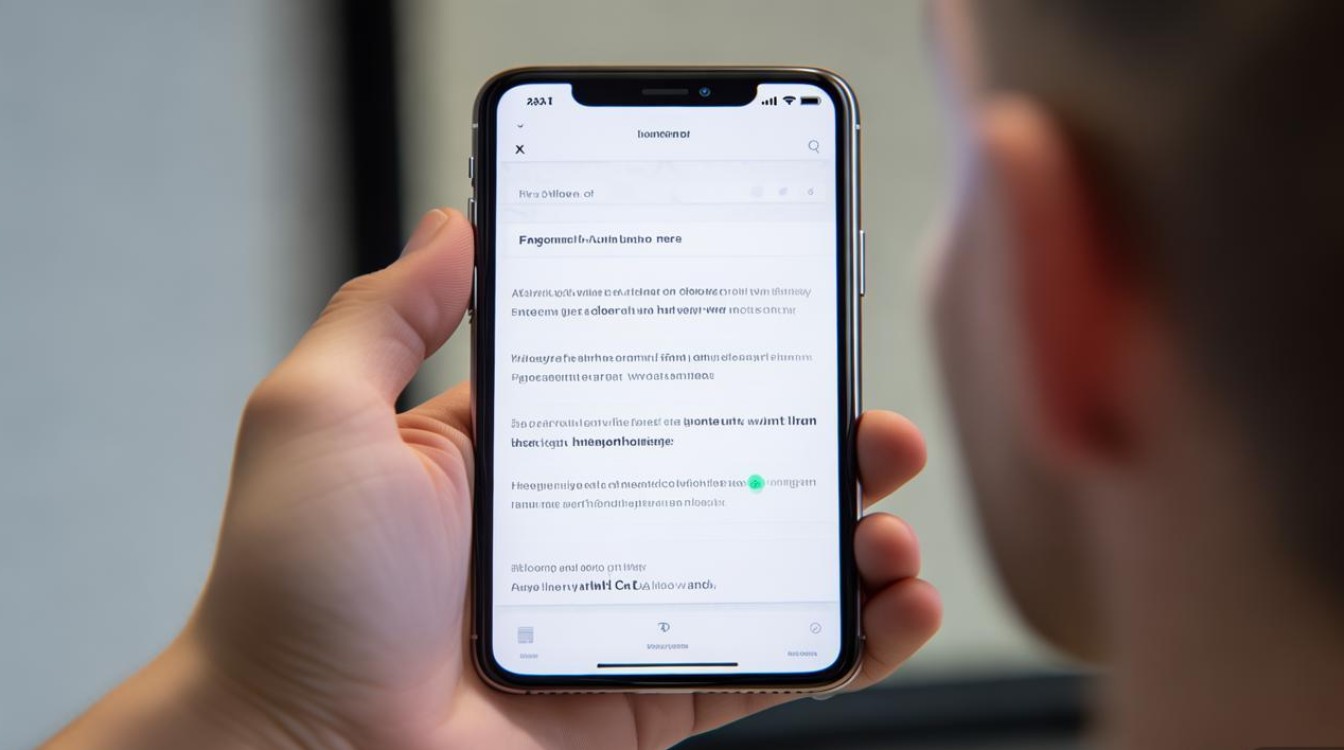
准备工作:确保操作环境适宜
在开始更改指纹之前,请确保你的苹果设备系统已更新至最新版本,因为旧版本系统可能存在兼容性问题或功能限制,准备好你的设备本身,确保电量充足(建议在50%以上),避免在操作过程中因电量耗尽导致设置中断,清洁你的手指和设备的Home按键区域(对于iPhone 5s至iPhone 8 Plus及iPad部分型号)或Touch ID传感器区域(对于iPhone SE系列及iPad部分型号),确保没有污渍、水渍或汗渍,这些因素都可能影响指纹录入的准确性。
添加新指纹:扩展或替换指纹库
如果你是首次设置指纹,或者想为已有的指纹库添加新的指纹(例如另一根手指),可以按照以下步骤操作:
-
进入设置菜单:在你的iPhone或iPad主屏幕上找到并点击“设置”图标,通常是一个灰色的齿轮形状图标。
-
选择Touch ID与密码:在设置列表中,向下滑动找到“Touch ID与密码”选项并点击进入,如果你之前设置了锁屏密码,系统会要求你输入密码以验证身份,这是为了保护你的生物信息设置安全。
-
点击“添加指纹”:在“Touch ID与密码”页面,你会看到当前已录入的指纹数量(如“已添加1个指纹”),以及“添加指纹”的按钮,点击“添加指纹”。
-
开始录入指纹:系统会提示你将手指放在Home按键或Touch ID传感器上,你需要按照屏幕上的提示进行操作:
- 初次放置:将你要录入的手指(建议使用平时最常用的手指,如食指或拇指)轻轻放在Home按键上,注意要覆盖传感器区域,不要用力按压,保持自然放松的状态。
- 移动手指:屏幕上会出现一个动画图标,提示你需要“抬起手指”或“轻点”,你需要按照提示,缓慢地将手指抬起再轻轻按下,重复此动作,确保传感器能够捕捉到指纹不同角度和区域的图像。
- 转动手指:为了录入完整的指纹信息,系统会提示你“稍微转动你的手指”,你需要在不离开传感器的情况下,轻微转动手指约45度,继续轻点,直到屏幕提示“已完成”。
-
完成添加:当系统成功采集到足够的指纹信息后,会自动保存并返回“Touch ID与密码”页面,此时你会看到已添加的指纹数量增加了。
删除或替换指纹:优化指纹库
当某个指纹因磨损、受伤或不再需要使用时,你可以将其删除,删除后,若需重新使用该手指,则需要重新添加,删除单个指纹的步骤如下:
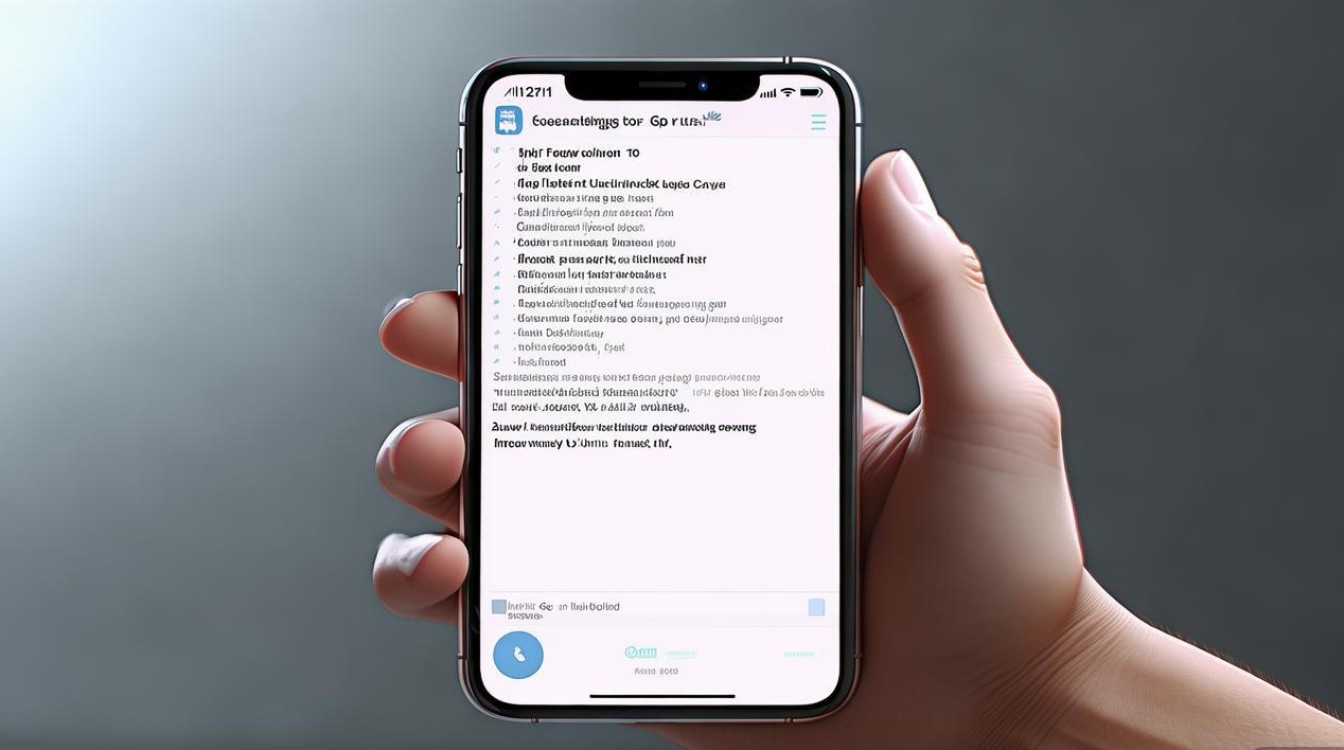
-
进入Touch ID设置:同样通过“设置”>“Touch ID与密码”,输入密码验证身份。
-
选择要删除的指纹:在“指纹”列表中,你会看到所有已添加的指纹,通常系统会默认命名如“指纹1”、“指纹2”,或者你可以通过长按指纹名称进行自定义编辑(如“左手拇指”、“右手食指”),点击你想要删除的指纹。
-
删除指纹:进入指纹详情页面后,点击底部的“删除指纹”选项,系统会再次要求你输入密码确认删除操作,防止误删,确认后,该指纹即被成功删除。
替换指纹:实际上并不存在直接的“替换”功能,如果你想用同一根手指重新录入(例如旧指纹磨损导致识别不准),需要先删除旧的指纹,然后按照“添加新指纹”的步骤重新录入即可。
重置所有指纹:彻底清除Touch ID数据
如果你计划将设备出售、赠送,或者希望彻底清除所有Touch ID信息并重新开始设置,可以选择重置所有指纹:
-
进入Touch ID设置:“设置”>“Touch ID与密码”,输入密码。
-
点击“清除所有指纹”:在“指纹”列表下方,你会找到“清除所有指纹”的选项,点击它。
-
确认操作:系统会弹出提示,告知你清除所有指纹后将无法使用Touch ID进行解锁、支付等操作,需要你再次输入密码以确认清除,确认后,所有已录入的指纹将被删除,你可以重新开始添加新的指纹。
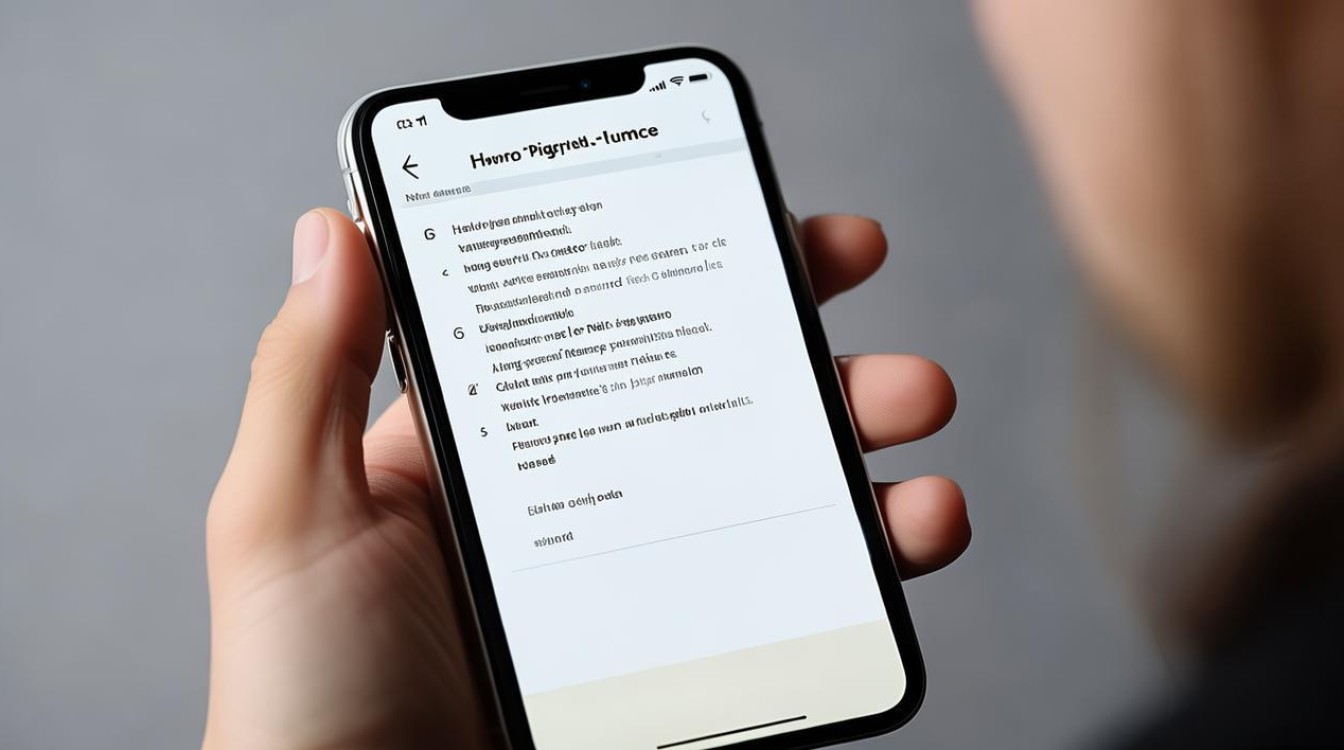
使用不同手指录入的技巧
为了获得最佳的指纹识别体验,建议用户录入多个不同的手指(如双手的拇指和食指),并在录入时注意以下几点:
- 手指状态:确保手指干净、干燥,避免有伤口、疤痕或过于湿润(如刚洗完手未擦干)。
- 按压力度:轻放在传感器上,自然施力,不要用力按压或悬空,以免传感器无法准确读取。
- 角度调整:按照屏幕提示转动手指,确保指纹的脊线和谷线都能被完整捕捉,特别是手指边缘的纹路。
- 多次尝试:如果某根手指第一次录入不成功,不要灰心,可能是放置角度或力度问题,可以多尝试几次,或者清洁手指和传感器后再试。
Touch ID功能的适用场景
成功设置指纹后,你可以在以下场景中使用Touch ID,极大提升操作便捷性:
- 解锁设备:唤醒屏幕后,将手指放在传感器上即可快速解锁,无需输入密码。
- Apple Pay:在支持Apple Pay的商店或App内,使用Touch ID即可完成支付验证。
- App Store与iTunes Store:下载或更新应用、购买内容时,使用Touch ID进行身份验证,无需输入Apple ID密码。
- 密码自动填充:在 Safari 浏览器或其他支持自动填充的App中,使用Touch ID快速填充保存的用户名和密码。
- 验证Apple ID:在部分需要验证Apple ID的操作中,可以使用Touch ID代替密码。
常见问题及解决方法
在使用Touch ID的过程中,用户可能会遇到各种问题,以下是一些常见情况及其解决方法:
| 常见问题 | 可能原因及解决方法 |
|---|---|
| 指纹无法识别 | 手指或传感器脏污:清洁手指和传感器区域。 手指状态变化:如受伤、出汗过多,等待状态恢复或使用其他手指。 指纹录入不完整:删除该指纹后重新录入。 系统故障:重启设备。 |
| 提示“无法激活Touch ID” | 设备处于恢复模式或DFU模式:退出恢复模式。 硬件故障:传感器损坏,需联系Apple官方售后检测。 |
| 添加指纹时提示“无法完成” | 操作不正确:未按照屏幕提示抬起、轻点或转动手指,请仔细跟随动画指引。 传感器故障:尝试重启设备,若问题依旧,可能是硬件问题。 |
| Touch ID反应迟钝 | 系统资源不足:关闭后台不必要的App,或重启设备。 系统版本过旧:更新至最新iOS/iPadOS版本。 指纹磨损:重新录入该指纹。 |
相关问答FAQs
问题1:如果我的iPhone Home按键(Touch ID传感器)坏了,还能使用指纹解锁吗?
解答:如果iPhone的Home按键或Touch ID传感器出现硬件故障,通常无法再使用指纹解锁功能,你需要通过输入锁屏密码来解锁设备、使用Apple Pay、验证App Store等,建议尽快联系Apple官方客服或前往Apple Store授权服务点进行检测和维修,更换有问题的Home按键组件后,Touch ID功能即可恢复正常,在维修前,你可以通过“设置”>“Touch ID与密码”关闭Touch ID功能,并确保记住锁屏密码,以便在维修后或Touch ID不可用时使用。
问题2:在iPad上设置Touch ID和在iPhone上有什么区别吗?步骤是否一样?
解答:在iPad上设置Touch ID的步骤与iPhone基本一致,都需要通过“设置”>“Touch ID与密码”进入,输入密码后点击“添加指纹”,然后按照屏幕提示完成指纹录入,主要区别可能在于:1. 设备型号差异:并非所有iPad都支持Touch ID,仅支持该功能的iPad型号(如iPad Pro 2018及以后、iPad Air 3、iPad mini 5等)才具备相关设置选项;2. 传感器位置:部分iPad型号的Touch ID传感器位于顶部按键(如iPad Air 4及以后、iPad mini 6),而iPhone 5s至iPhone 8 Plus则位于Home按键,iPhone SE系列则位于Home按键,操作时需要将手指放在对应的位置;3. 功能侧重:iPad上的Touch ID除了用于解锁、Apple Pay外,还常用于分屏多任务时的快速验证、支持Apple Pencil的iPad Pro中用于购买Apple Pencil等配件的验证等,但核心设置流程是相同的,只要你的iPad型号支持Touch ID,即可参照iPhone的设置步骤进行操作。
版权声明:本文由环云手机汇 - 聚焦全球新机与行业动态!发布,如需转载请注明出处。




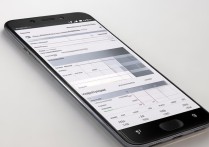
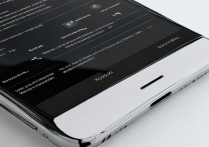






 冀ICP备2021017634号-5
冀ICP备2021017634号-5
 冀公网安备13062802000102号
冀公网安备13062802000102号